
Innhold
- Slik løser du MacOS Catalina-nedlastingsproblemer
- Slik løser du MacOS Catalina-installasjonsproblemer
- Slik løser du blinkende spørsmålstegn etter installasjon av macOS Catalina
- Slik løser du problemer med MacOS Catalina Bootable Backup
- Slik løser du problemer med MacOS Catalina-ytelse
- Slik løser du problemer med MacOS Catalina-batterilevetid
- Slik løser du problemer med macOS 10.15.5 Sleep & File Transfer
- Slik løser du problemer med MacOS Catalina WiFi
- Slik løser du problemer med Catalina Sidecar
- Hvordan fikse tap av postdata i macOS Catalina
- Slik løser du MacOS Catalina Bluetooth-problemer
- Hvordan fikse macOS Catalina-varslingsproblemer
- Slik løser du problemer med MacOS Catalina-filtilgang
- Slik løser du MacOS Catalina-appproblemer
- Hvordan fikse MacOS Catalina Adobe App-problemer
- Slik løser du irriterende Catalina-problemer
Slik kan du fikse macOS Catalina-problemer på din Mac. I 2020 ser vi nye MacOS 10.5.5-problemer dukker opp, inkludert problemer med filoverføring og søvnproblemer.
Noen ganger må du vente på at Apple slipper en ny oppdatering, men for det meste kan du løse macOS Catalina-problemer alene ved hjelp av denne guiden. Vi tilbyr til og med en løsning for et nytt macOS 10.15.5-problem.
Enten du trenger å fikse et problem rett etter oppdateringen, eller om du ønsker å løse problemer som dukket opp når du bruker enheten på macOS 10.15.5.
- Slik løser du MacOS Catalina-nedlastingsproblemer
- Slik løser du MacOS Catalina-installasjonsproblemer
- Hvordan fikse blinkende spørsmålstegn etter installasjon av macOS Catalina
- Slik løser du problemer med MacOS 10.15.5 Bootable Backup
- Slik løser du problemer med MacOS Catalina-ytelse
- Slik løser du problemer med MacOS Catalina-batterilevetid
- Hvordan fikse macOS søvnproblemer
- Slik løser du problemer med MacOS Catalina WiFi
- Slik løser du problemer med Catalina Sidecar
- Hvordan fikse tap av e-postapp i macOS Catalina
- Slik løser du MacOS Catalina Bluetooth-problemer
- Hvordan fikse macOS Catalina-varslingsproblemer
- Slik løser du problemer med MacOS Catalina File Access
- Slik løser du MacOS Catalina-appproblemer
- Hvordan fikse MacOS Catalina Adobe App-problemer
- Slik løser du irriterende Catalina-problemer
Guiden vil lede deg gjennom reparasjoner for vanlige macOS Catalina-problemer, feil og problemer som brukerne opplever, slik at du kan løse ditt eget problem. I noen tilfeller må du vente på en oppdatering, eller du må kanskje nedgradere til macOS Mojave mens du venter på en løsning.
Slik løser du MacOS Catalina-nedlastingsproblemer
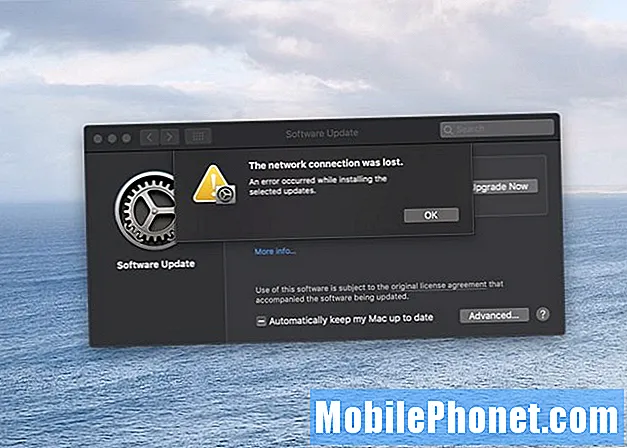
Hvordan fikse MacOS Catalina-nedlastingsproblemer.
Vi kjørte på MacOS Catalina-nedlastingsproblemer to ganger da vi prøvde å installere oppdateringen i fjor. Det er ikke et stort problem, men du kan fremdeles se nedlastingsproblemer hvis forbindelsen din ikke er bra. Feilen "Nettverkstilkoblingen ble tapt." dukket opp da vi prøvde å laste ned, og da måtte vi starte på nytt. Vi så også treg nedlasting. Det er to rettelser, og avhengig av situasjonen din, kan det hende du bare kan gjøre en av dem.
Det enkleste alternativet er å koble til en Ethernet-kabel for å laste ned macOS Catalina-oppdateringen. Dette kan løse noen nedlastingsproblemer og øke hastigheten på sakte nedlastinger. Hvis du ikke har et Ethernet-adapter, kan dette ikke være praktisk.
Et annet alternativ er å bare prøve igjen senere. Dette er irriterende, men å prøve senere eller på en annen forbindelse kan hjelpe.
En endelig løsning kan være å starte nettverksutstyret ditt på nytt eller bare ta Mac-en din til jobben eller til et bibliotek eller skole med raskere internettforbindelse.
Slik løser du MacOS Catalina-installasjonsproblemer
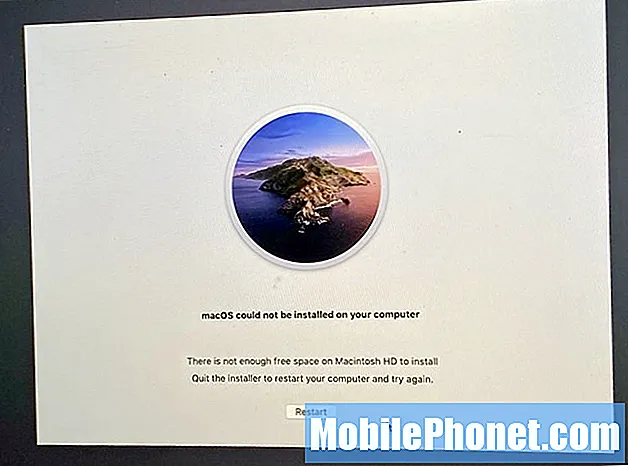
Løs installeringsproblemer for macOS Catalina.
Vi fikk også et installasjonsproblem for macOS Catalina midt i. Installasjonsprogrammet bestemte at vi ikke hadde nok ledig plass og ville starte loop inn på Mojave-påloggingsskjermen og tilbake til installasjonsprogrammet.
Vi løste problemet ved å avslutte installasjonsprogrammet og deretter bruke Diskverktøy i gjenopprettingsmenyene for macOS for å slette en partisjon vi ikke trengte. Du kan også prøve å gjenopprette Time Machine Update du gjorde rett før du startet, som vil få deg tilbake til macOS Mojave og tillate deg å slette noen filer.
Andre brukere kan ha lykke til med å starte opp i sikker modus og slette noen filer. For å starte i sikkermodus på Mac, hold nede Skift-tasten når du ser Apple-logoen.
Slik løser du blinkende spørsmålstegn etter installasjon av macOS Catalina
Vi hører noen rapporter om brukere som ser et blinkende spørsmålstegn etter oppgradering til macOS Catalina. Dette er et veldig irriterende problem, og det betyr egentlig at din Mac er muret, aka ødelagt.
Du trenger Apples hjelp eller et verksted for å løse dette problemet. Selv om den bærbare datamaskinen din kan være utenfor garantien hvis du er i nærheten av en Apple-butikk, kan de være det beste første trinnet for å se om de vil hjelpe siden det skjedde under oppgraderingen. Du kan prøve å følge guiden ovenfor, men i de fleste tilfeller ser du et EFI-problem som ikke lar deg bruke hurtigtaster.
En bruker rapporterer at et tredjepartsverksted var i stand til å omprogrammere EFI og fikse Mac-en.
Slik løser du problemer med MacOS Catalina Bootable Backup
Vi lærer at macOS 10.15.5 inkluderer et stort problem når vi prøver å lage en ny oppstartbar sikkerhetskopi. Carbon Copy Cloner skisserer dette problemet i sin helhet. For å være klar, dette bryter ikke eksisterende sikkerhetskopier, bare opprettelsen av en ny sikkerhetskopi.
For å fikse dette kan du bruke den nyeste Carbon Copy Cloner-betaen til å lage betaen. Ta en titt på denne lenken for mer informasjon om dette problemet og hvordan dette kan løses.
Slik løser du problemer med MacOS Catalina-ytelse
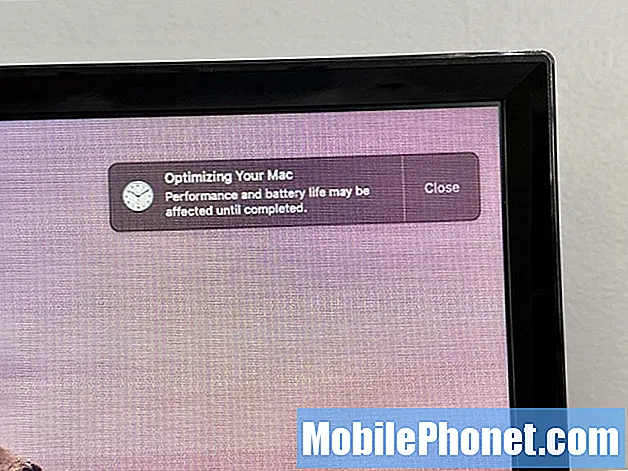
Hvordan fikse ytelsesproblemer for macOS Catalina.
Det er ikke vanlig å føle at Mac-en din er tregere rett etter installasjon av en oppdatering som Catalina. Faktisk så du sannsynligvis en advarsel som den ovenfor da du startet macOS 10.15 for første gang.
Generelt sett bør du vente en dag eller så for å se om ytelsen forbedres. Når denne tiden er over, kan du prøve å starte Mac-en på nytt og se om den går bedre. Du kan også prøve å installere appoppdateringer, hvorav mange inkluderer optimaliseringer for Catalina.
Hvis Mac-en din fortsatt er treg, kan det hende du må gjøre en ren macOS Catalina-installasjon for å bli kvitt problemer.
Slik løser du problemer med MacOS Catalina-batterilevetid
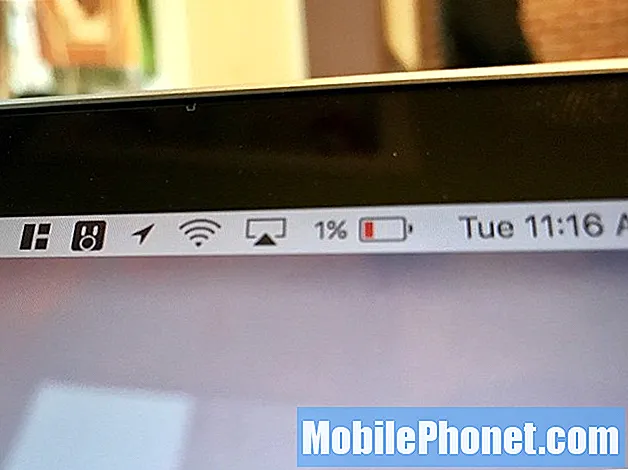
Hvordan fikse dårlig MacOS Catalina-batterilevetid.
I likhet med ytelse, kan du se dårlig MacOS Catalina-batterilevetid for den første dagen eller to når alt faller på plass og bakgrunnsoppgaver behandles. Hvis dette fortsetter de siste dagene, kan du prøve å oppdatere appene dine og starte Macen på nytt.
Når du klikker på batteriikonet i menylinjen, vil det vise deg appene som bruker Mac-en din. Hvis du ser Spotlight, jobber den bærbare datamaskinen fortsatt med bakgrunnsoppgaver. Hvis du ser apper som Chrome eller Photoshop, må du kanskje oppdatere appene eller lukke dem når du trenger bedre batterilevetid.
Her er en grundigere titt på hvordan du løser dårlig macOS Catalina-batterilevetid og batteridrift.
Slik løser du problemer med macOS 10.15.5 Sleep & File Transfer
Vi har hørt om mange macOS 10.15.4 søvnproblemer og problemer med å overføre filer over 30 GB.
Den beste måten å fikse disse problemene på er å nedgradere til macOS 10.15.3 til Apple leverer en feilretting. Dette er ikke ideelt, men det er en løsning til Apple faktisk løser problemet.
En ting jeg gjorde sist MacBook Pro 16 krasjet mens jeg våknet fra søvn, var å koble fra eksterne skjermer eller dokker før jeg la den i dvale, eller å bare slå den av og deretter starte den opp med de åpne vinduene ved omstart.
Slik løser du problemer med MacOS Catalina WiFi
Heldigvis ser vi ikke mange spesifikke problemer med macOS Catalina WiFi-problemer, men hvis du får problemer med å koble til WiFi eller et personlig hotspot, kan du sannsynligvis løse problemet på et øyeblikk.
Klikk på WiFi i menylinjen og slå WiFi av. Vent 10-15 sekunder og slå den på igjen. Mange ganger løser dette problemet for oss, og det hjalp til med å redde oss når du bruker et personlig hotspot.
Hvis du fortsatt har problemer, kan du se om du kan koble til et annet WiFi-nettverk, hvis andre enheter kan koble til nettverket du ikke kan koble til, og prøv å starte Mac-en og ruteren på nytt.
Slik løser du problemer med Catalina Sidecar
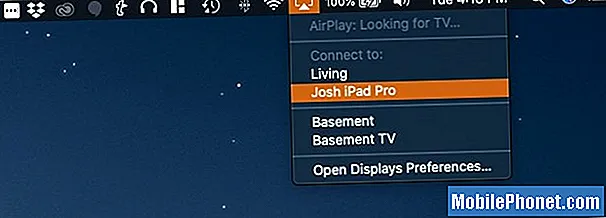
Hvordan fikse MacOS Catalina sidevognproblemer.
Hvis macOS Catalina Sidecar ikke fungerer, trenger du kanskje en nyere Mac eller en nyere iPad, men i noen tilfeller trenger du bare å starte enhetene på nytt.
Sidevogn fungerer bare med iPad 6, iPad 7, iPad mini 5, iPad Air 3 og alle iPad Pro-modeller. På Mac-siden trenger du en ganske nylig Mac på denne listen;
- iMac 27 ″ (2015) og nyere
- MacBook Pro (2016) og nyere
- Mac Mini (2018)
- Mac Pro (2019)
- MacBook Air (2018) og nyere
- MacBook (2016) og nyere
- iMac Pro (2017) og nyere
Hvis du ikke har riktig maskinvare, vil dette ikke fungere. Vi har fått et nytt Sidecar-problem mens vi har brukt det så langt. Sidevogn frøs mens den ble brukt med MacBook Pro. Jeg måtte koble fra ved hjelp av menyalternativene, og da lot det meg starte på nytt, og det fungerte.
Hvordan fikse tap av postdata i macOS Catalina
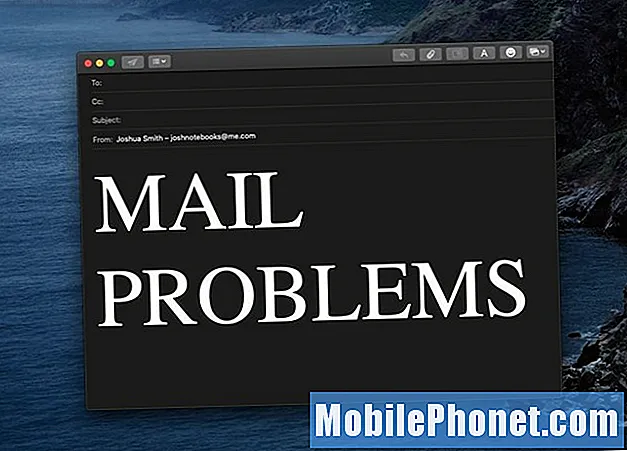
Hvordan fikse tap av datatap i MacOS Catalina uten å gjenopprette full sikkerhetskopi.
Utvikler Michael Tsai deler rapporter om brukere med Mail-problemer i macOS Catalina, som mangler meldinger eller ufullstendige meldinger. I noen tilfeller vil du bare se overskrifter og en tom melding. Tsai anbefaler at du ikke oppdaterer til macOS Catalina ennå, men hvis du allerede gjorde det, deler han en måte å løse dette problemet på.
“Du kan bruke Time Machine til å komme til tidligere versjoner av mappene i Mail datalager, og deretter brukeFil ‣ Importer postbokser ... kommando for å selektivt importere dem til Catalina Mail. Siden de importerer som nye, lokale postkasser, bør dette ikke påvirke meldinger som er på serveren. "
Hvis du skal prøve å gjenopprette en Time Machine-sikkerhetskopi som Apple Support sa til noen av brukerne, kan det være lurt å gå rett til en macOS Catalina-nedgradering til macOS Mojave og bli der en stund.
Slik løser du MacOS Catalina Bluetooth-problemer
@AppleSupport Hei, etter oppdatering til macOS Catalina fungerer ikke Bluetooth på MacBook Pro. Hjelp! pic.twitter.com/qRP1Huy4Ek
- sai kasyap (@raghusaikasyap) 8. oktober 2019
Vi ser rapporter om manglende Bluetooth på macOS Catalina, Bluetooth-hodetelefoner er hakkete og til og med klager på tastaturer.
Du kan prøve å slå Bluetooth av og på igjen. Dette kan hjelpe deg med noen problemer, bare sørg for at du har en måte å koble en mus til datamaskinen din for å slå den på igjen.
Hvis lyden er hakkete, kan du prøve å fjerne Bluetooth-enheten og deretter koble den til Mac-en din på nytt. Å gjøre det,
- Klikk på Bluetooth-ikonet øverst til høyre på skjermen, og deretter på åpne Bluetooth-innstillinger.
- Klikk på enheten og slett den, og start deretter paringsprosessen.
Hvis du ikke kan få Bluetooth til å fungere i det hele tatt, kan det hende du må slette plist-filen for Bluetooth. På eldre versjoner eksisterte dette på stedet nedenfor, men vi finner det ikke på macOS Catalina ennå.
- Gå til System Configuration-mappen - / Library / Preferences / SystemConfiguration / for å slette en gruppe filer. Du kan kopiere den mappeplasseringen og deretter trykke Kommando + Skift + G mens du er i Finder, og deretter lime inn den plasseringen for å gå til riktig mappe.
- Slett - com.apple.Bluetooth.plist
- Start Mac-en på nytt.
Apple foreslår at du starter Mac-en på nytt og deretter oppretter en annen bruker for å se om Bluetooth fungerer for en ny bruker på Mac-en.
Hvordan fikse macOS Catalina-varslingsproblemer
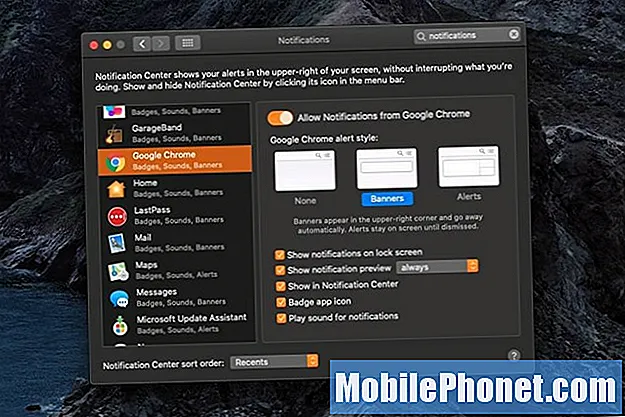
Løs macOS Catalina Bluetooth-problemer og feil.
En del av macOS Catalina-oppdateringen er en ny kontroll over varsler. Hvis du ikke får varsler for en app, kan du ha slått dem av ved et uhell. Du kan endre disse alternativene i innstillingene for raskt å aktivere appvarsler på nytt.
- Åpne innstillinger.
- Klikk på Varsler.
- Klikk på appen.
- Slå varsler på.
Du kan også endre innstillingene for å kontrollere typen varsel hvis du vil ha lyder og andre alternativer.
Slik løser du problemer med MacOS Catalina-filtilgang
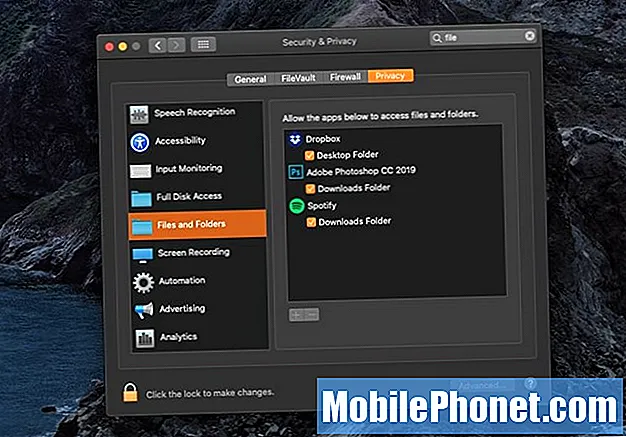
Endre innstillinger for appfiltilgang i macOS Catalina.
MacOS Catalina-oppdateringen endrer hvordan apper kan få tilgang til filer på din Mac. Når du åpner en ny app, må du kanskje gi den tilgang til mange mapper eller til en bestemt mappe for at den skal fungere.
Hvis du valgte nei, og trenger å legge til tilgang, eller hvis du ombestemmer deg og vil begrense tilgangen, kan du gjøre dette i innstillingene.
- Åpne Systemvalg.
- Klikk på Sikkerhet og personvern
- Klikk på Filer og mapper
- Klikk på appen og gjør deretter endringene du ønsker.
Du må starte appen på nytt for at endringene skal tre i kraft.
Slik løser du MacOS Catalina-appproblemer
Fungerer ikke appene dine på macOS Catalina? Det første du må gjøre er å se etter en oppdatering. Dette var hva jeg hadde å gjøre med LastPass for Safari, og du må kanskje gjøre det med flere apper.
Se etter oppdateringer ved hjelp av appen eller på utviklerens nettsted. Du kan også sjekke inn med støtte for appen og på Twitter, der mange selskaper kommuniserer informasjon om kompatibilitet.
I noen tilfeller må du kanskje bruke penger og kjøpe en oppdatert versjon av appen, men de fleste oppdateringer er gratis.
Hvordan fikse MacOS Catalina Adobe App-problemer
Hvis du ikke kan bruke Adobe-appene dine på macOS Catalina, skyldes det sannsynligvis at de er 32-bits apper, som Apple ikke lenger støtter på Catalina. Adobe deler denne informasjonen på en supportside.
Løsningen er å oppgradere til en 64-biters versjon av appen. Dette kan være en gratis oppgradering avhengig av planen din, men du må kanskje gå til Creative Cloud eller en nyere versjon.
Slik løser du irriterende Catalina-problemer
Hvis du ikke kan fikse MacOS Catalina-feil eller problemer på egen hånd, kan du kontakte Apple Support på Twitter eller gå inn i en Apple Store. Du må kanskje nedgradere fra macOS Catalina til macOS Mojave til en oppdatering til macOS eller til appen løser problemet ditt.
Mange profesjonelle lydverktøy er ikke kompatible med macOS Catalina, inkludert noen instrumentforbindelser og DJ-apper, så du må gå tilbake til Mojave til Apple fikser dette.
Slik nedgraderer du fra Catalina til macOS Mojave.


